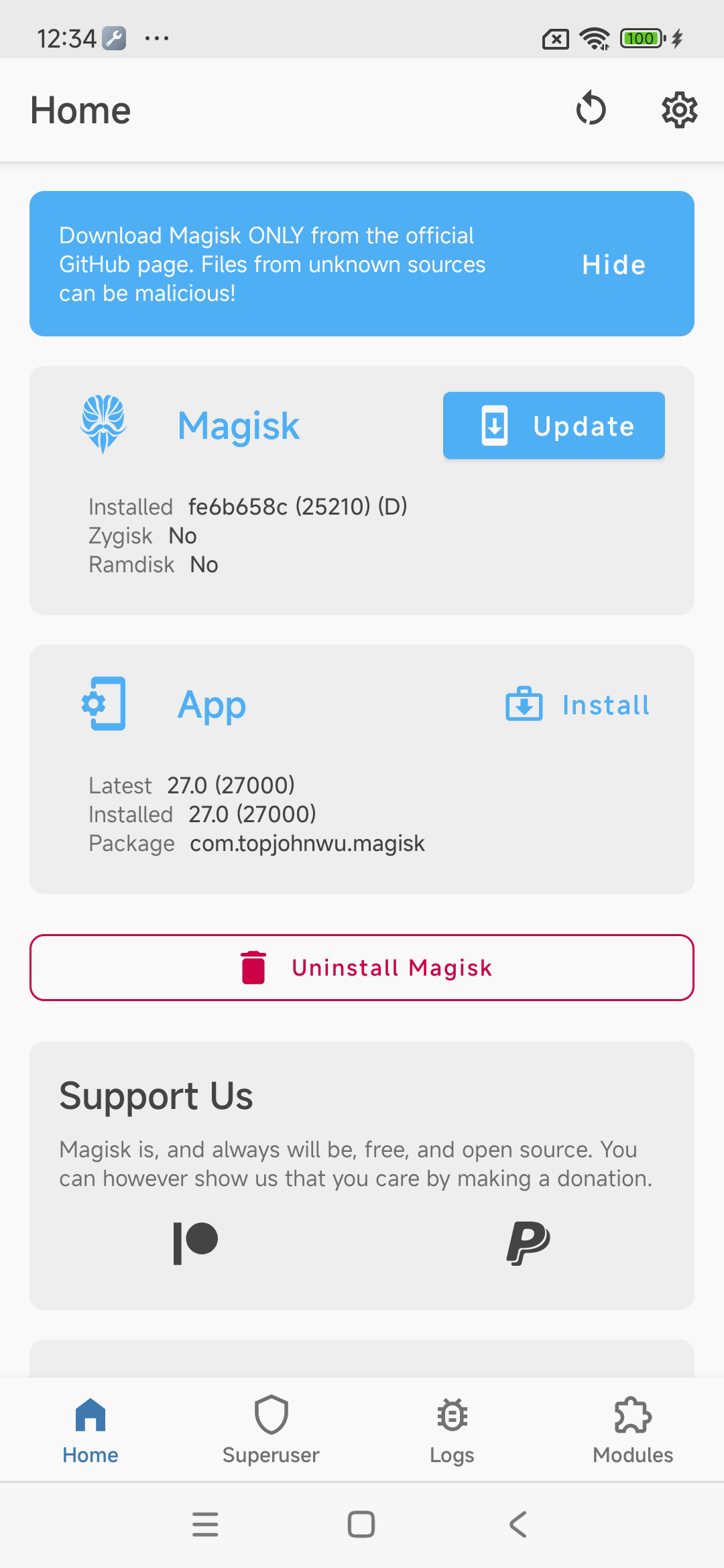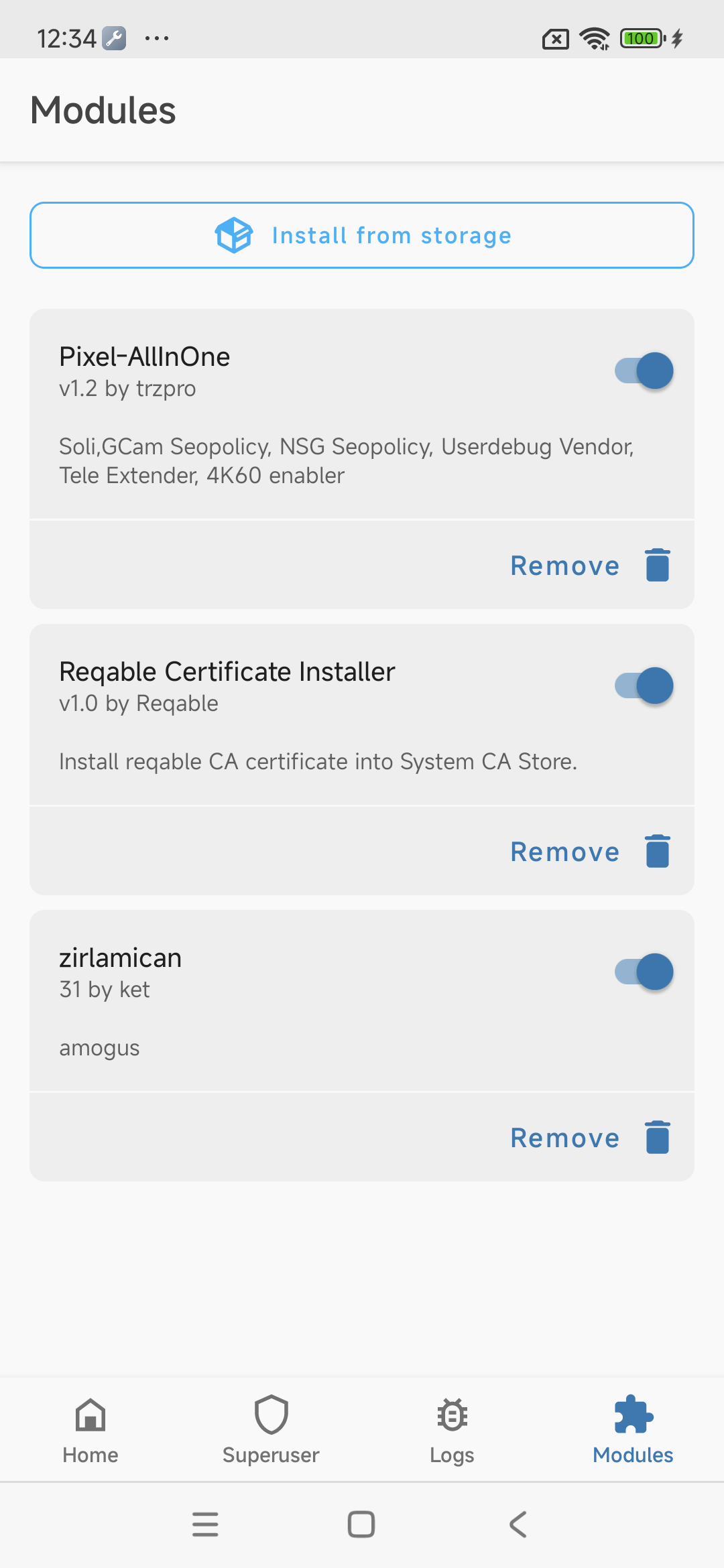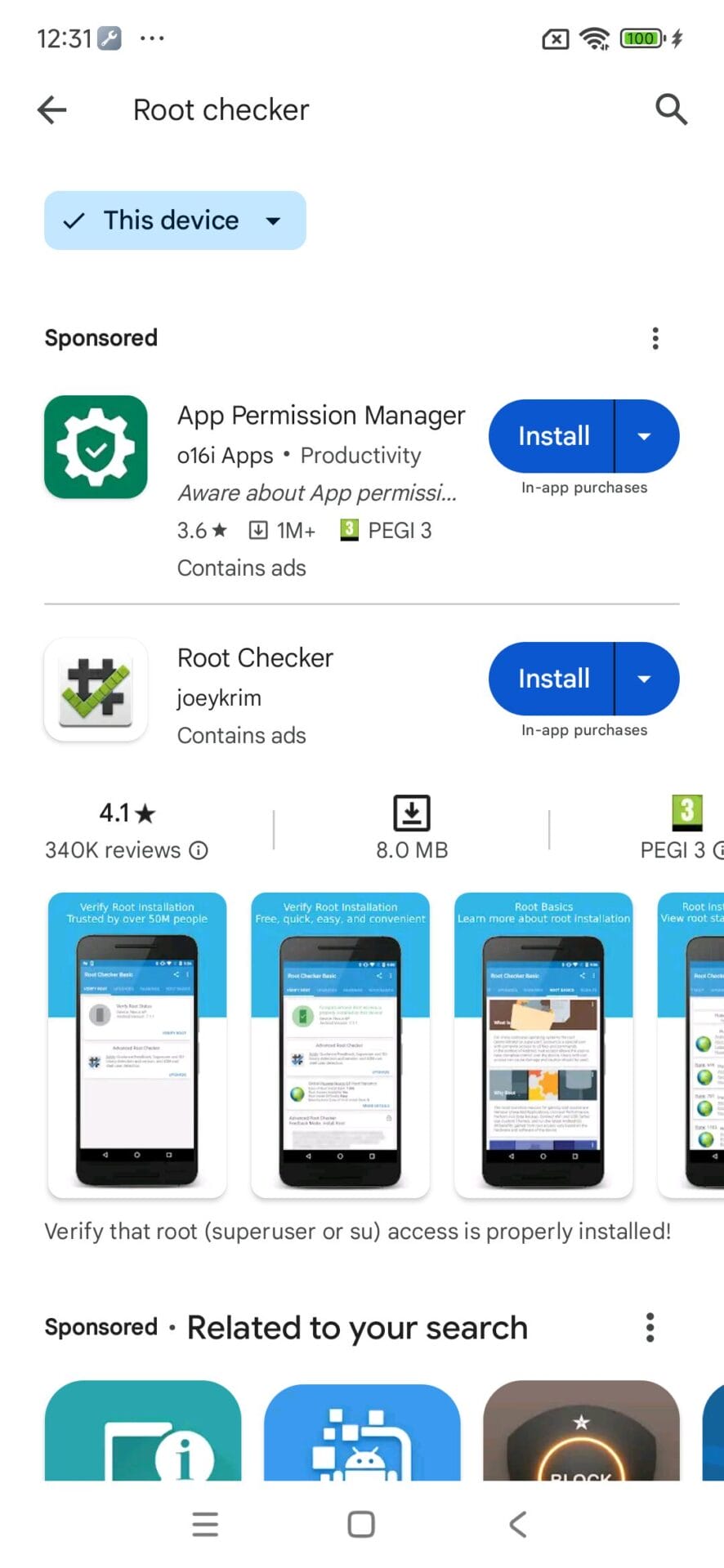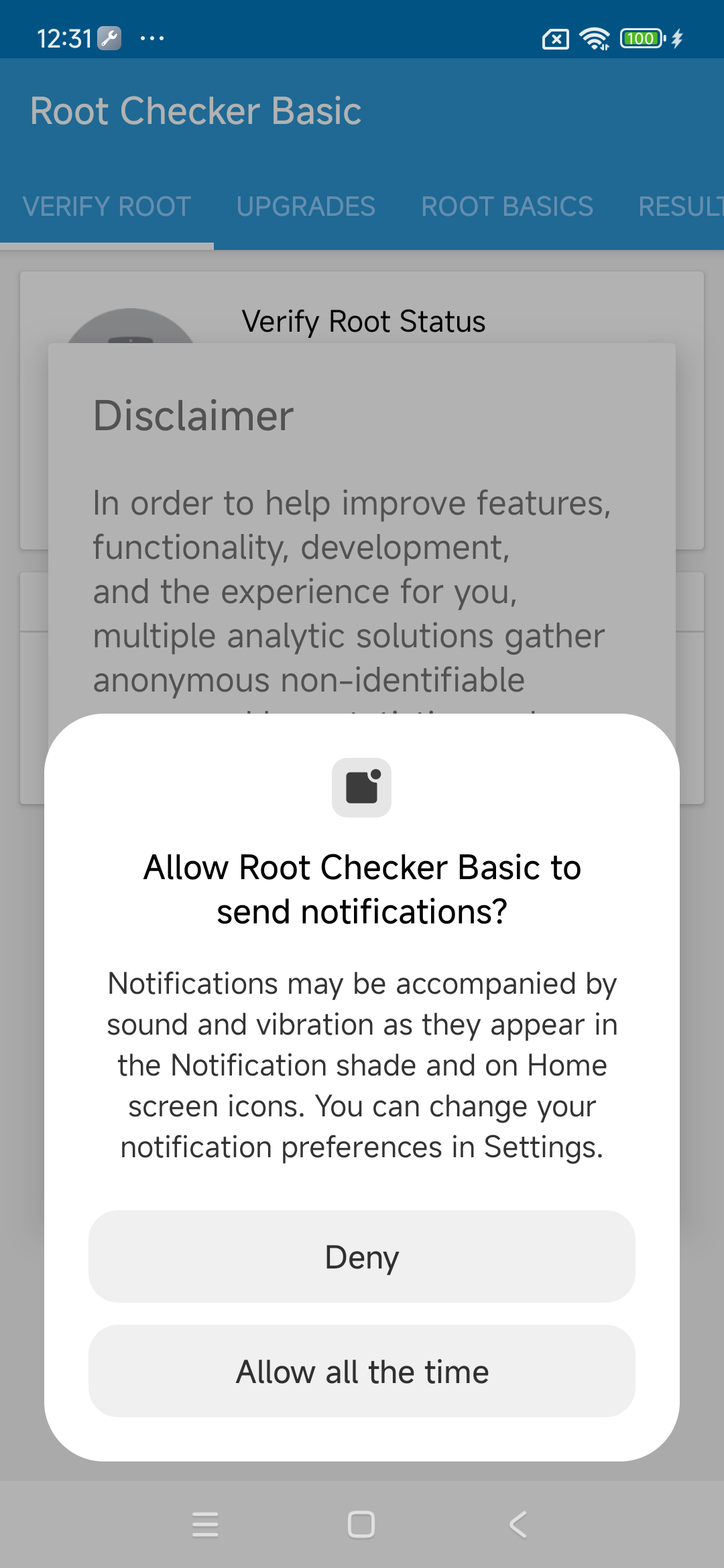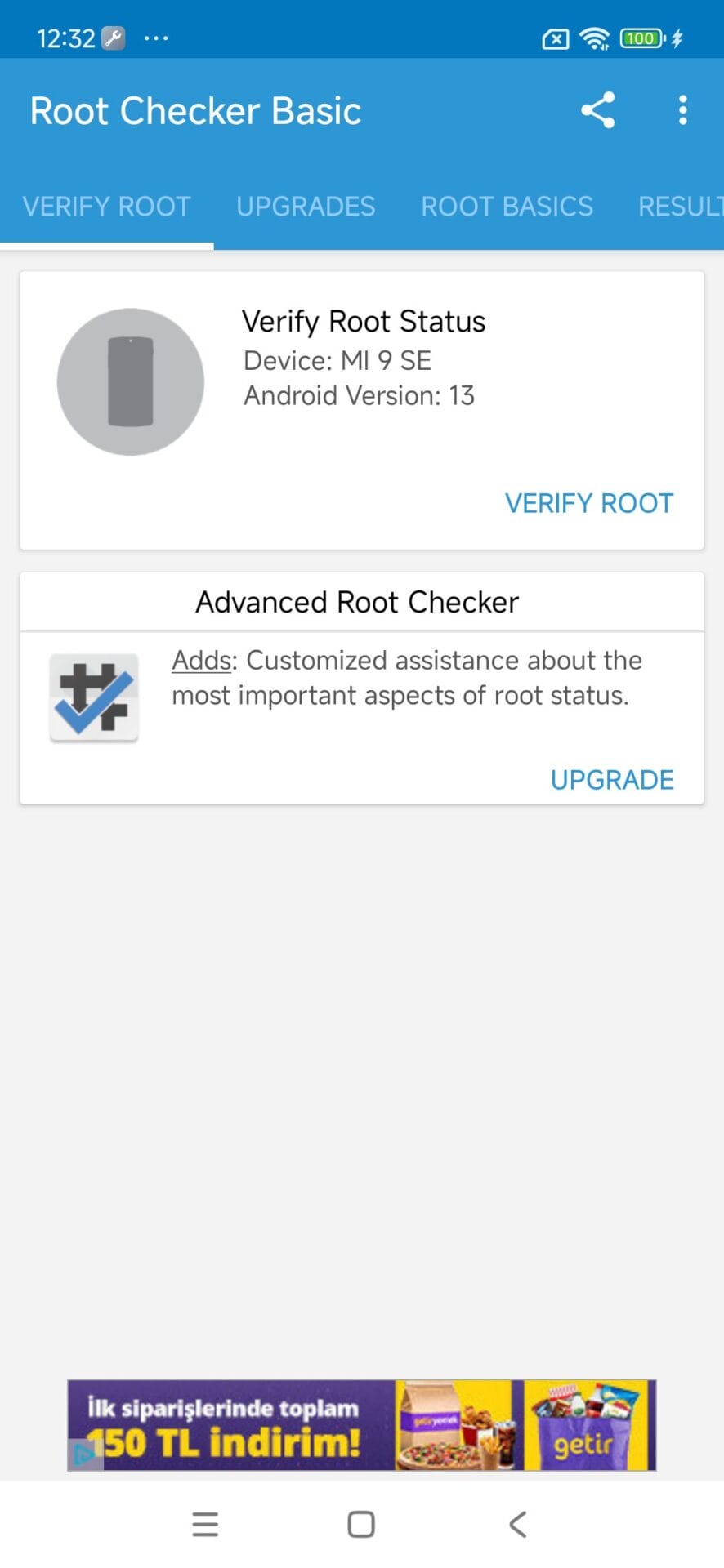Você pode ativar um conjunto de recursos avançados e uma personalização profunda em um dispositivo Android fazendo o root nele. É claro que, com os benefícios, há riscos associados à garantia de que tudo foi concluído com êxito e segurança. Agora, se você tiver um dispositivo Xiaomi executando o HyperOS e precisar verificar se ele está adequadamente enraizado, este tutorial o ajudará a fazer isso usando um método confiável.
O que é acesso root?
O acesso root em um dispositivo Android é o nível mais alto de permissões administrativas. Esse nível de acesso permite que você modifique o código do software no dispositivo ou instale outro software que o fabricante normalmente não permitiria. Essas modificações podem incluir qualquer coisa, desde a remoção de bloatware até a instalação de uma ROM personalizada.
Por que verificar o acesso à raiz?
Aqui estão alguns motivos pelos quais você pode querer saber se o seu telefone da Xiaomi tem acesso root:
Verificar se o enraizamento foi bem-sucedido
Depois que você tentar obter acesso à raiz no dispositivo, a verificação é o método mais direto para garantir que funcionou.
Solução de problemas
Se você tiver um dispositivo com root e estiver enfrentando problemas, poderá verificar o acesso root para ver se os problemas são causados por falha ou enraizamento parcial.
Segurança e proteção
Saber se o dispositivo tem ou não acesso root ajudará a pessoa a entender as implicações de segurança e a garantir que não haja acesso root não autorizado.
Verificação do acesso à raiz no Xiaomi HyperOS
Abaixo está o método para verificar o acesso à raiz em um dispositivo Xiaomi com HyperOS:
Etapa 1: Baixe qualquer aplicativo de verificação de root.
- Abra a Google Play Store: Abra a Google Play Store em seu aparelho Xiaomi. Localize o ícone da Google Play Store e toque nele na tela inicial do seu telefone ou tablet.
- Pesquisa do Root Checker: Na parte superior da Google Play Store, use a barra de pesquisa fornecida para procurar por “Root Checker”.
- Instale o aplicativo: Você seleciona um dos muitos bons aplicativos de verificação de raiz e, em seguida, toca no botão “Instalar” para fazer download e instalar o aplicativo no seu dispositivo.
Etapa 2: Use o aplicativo Root Checker
- Inicie o aplicativo Root Access Checker: Depois de instalado, inicie esse aplicativo na gaveta de aplicativos do seu dispositivo tocando em seu ícone.
- Aceite os termos: Se o programa solicitar permissões ou pedir a aceitação dos termos de uso, concorde com todas essas solicitações para prosseguir.
- Verificar a raiz: Pressione o botão “Check Root” ou “Verify Root” no aplicativo. O nome do botão varia de acordo com o aplicativo que você está usando.
Etapa 3: Interpretação dos resultados
- Acesso à raiz verificado: Se o aplicativo disser: “Parabéns! Root access is properly installed on this device” (Parabéns! O acesso à raiz está instalado corretamente neste dispositivo), então seu dispositivo tem acesso à raiz e você terá acesso administrativo.
- Sem acesso à raiz: Se o aplicativo exibir uma mensagem como “Sorry! Root access is not properly installed on this device”, seu dispositivo não está enraizado ou o processo de enraizamento não foi concluído com eficácia.
Solução de problemas comuns
Em caso de falha na verificação do acesso à raiz, considere o seguinte:
- Atualize seu dispositivo: Mantenha seu dispositivo Xiaomi e a versão instalada do HyperOS atualizados. Às vezes, as atualizações do sistema podem afetar o acesso à raiz
- Verificação do aplicativo de gerenciamento de raiz: Caso você tenha adotado uma abordagem orientada por aplicativos usando o SuperSU Magisk ou qualquer outro aplicativo semelhante, abra novamente o aplicativo e verifique o registro e as configurações para ver se há algum erro ou outra informação útil.
- Reinicialize o dispositivo: Às vezes, a maioria dos problemas momentâneos pode ser resolvida com uma simples reinicialização; esses erros podem dificultar o processo de verificação da raiz.
Verificar o acesso à raiz em seu dispositivo Xiaomi com HyperOS é muito simples. Você pode fazer isso com alguns toques usando um aplicativo verificador de raiz confiável disponível na Google Play Store. Dessa forma, você garantirá que seu dispositivo está funcionando corretamente e que você tem todos os controles essenciais necessários para personalizar seu desempenho e funcionalidade. Novamente, esse é um processo que oferece a você recursos aprimorados, mas não vem sem riscos, que incluem a anulação de garantias e, provavelmente, a vulnerabilidade do dispositivo a muitos riscos de segurança. Tenha sempre muito cuidado e certifique-se de que você siga os procedimentos confiáveis para fazer o root e gerenciar seu dispositivo.

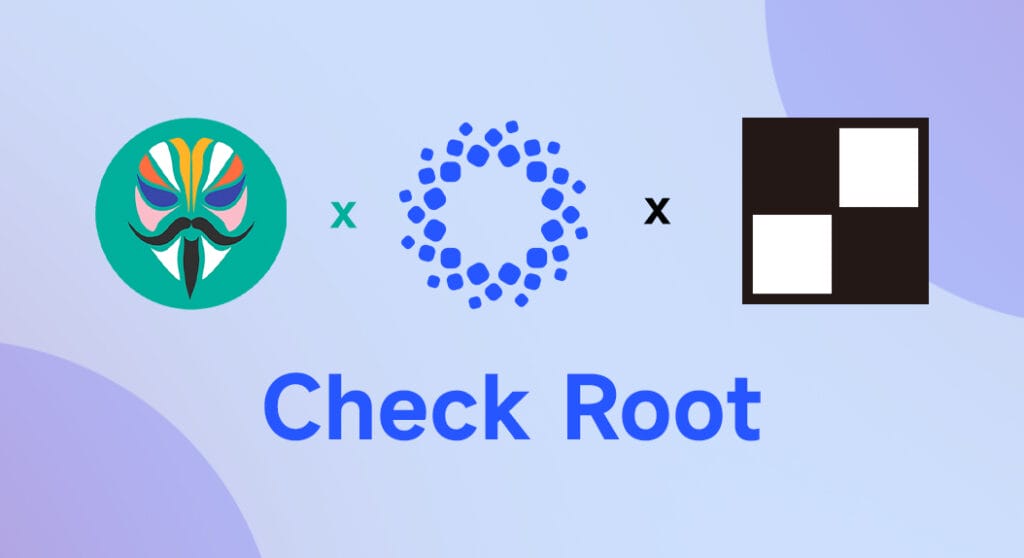
 Emir Bardakçı
Emir Bardakçı